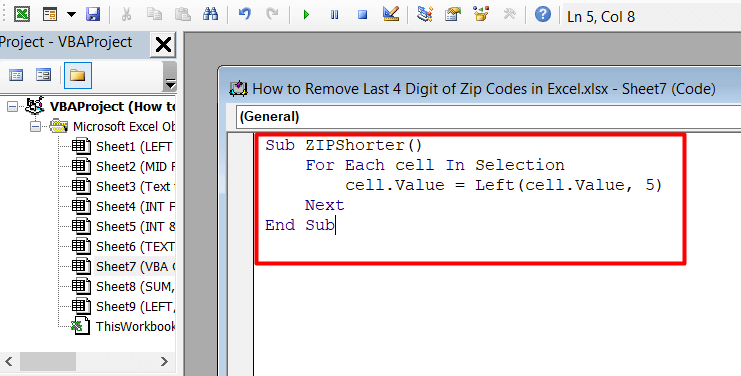فهرست
زپ کوډونه د پوستي خدماتو له لارې د پارسلونو رسولو لپاره اړین دي ترڅو سم منزل ته ورسیږي. زپ کوډونه 9 عددونه لري، چې په منځ کې لومړی 5 عددونه د ډیری کارولو لپاره کافي دي. له همدې امله، په دې مقاله کې به زه تاسو ته 10 ځانګړې لارې وښیم چې په ایکسیل کې د زپ کوډ وروستي 4 عددونه لرې کړئ او 5 عددي کوډونه ترلاسه کړئ.
د تمرین کاري کتاب ډاونلوډ کړئ
تاسو کولی شئ د تمرین کاري کتاب ډاونلوډ کړئ چې موږ د دې مقالې چمتو کولو لپاره کارولی دی.
په Excel.xlsm کې د زپ کوډونو وروستي 4 ډیجیټل لرې کړئ
10 په Excel
کې د زپ کوډ وروستي 4 عددونو لرې کولو لپاره مناسبې لارې په دې مقاله کې، موږ به په ایکسیل کې د زپ کوډ وروستي 4 عددونو لرې کولو لپاره 10 مناسبې لارې زده کړو. د دې هدف لپاره، موږ به لاندې ډیټا سیټ وکاروو.
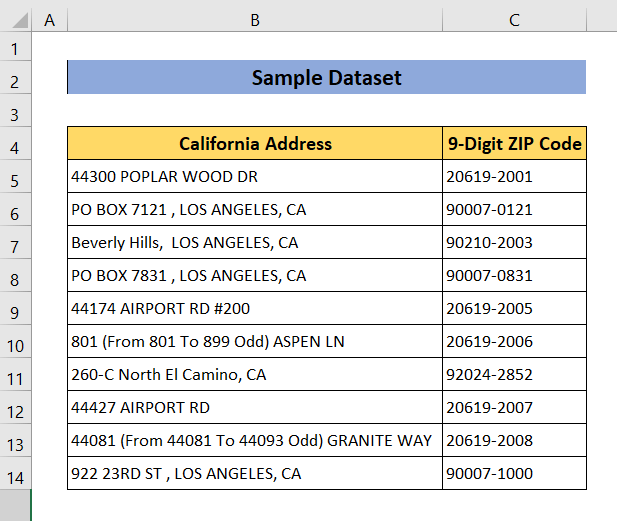
1. د زپ کوډ وروستي 4 ډیجیټونو لرې کولو لپاره د LEFT فنکشن پلي کړئ
دا ترټولو ګړندی او د زپ کوډونو وروستي 4 عددونه لرې کولو او د 5 عددونو سره د زپ کوډونو ترلاسه کولو ترټولو اسانه طریقه. د زده کړې لپاره دا مرحلې تعقیب کړئ!
مرحلې:
- لومړی، د کالم څنګ ته په خالي حجره ( D5 ) کلیک وکړئ زپ کوډونه لري.
- بیا لاندې فورمول پلي کړئ. C5 د 9 عددي زپ کوډ سره حجرې ته اشاره کوي. " 5 " د هغو عددونو شمیر ته اشاره کوي چې موږ یې له کیڼ اړخ څخه ساتل غواړو.
=LEFT(C5,5) <11
15>
- اوس فشار ورکړئ ننوت 2 د D5 حجرې لاندې ښیې کونج کې د موږک په کیڼ تڼۍ کې ونیسئ او D5 سیل ته ښکته کړئ D14 .
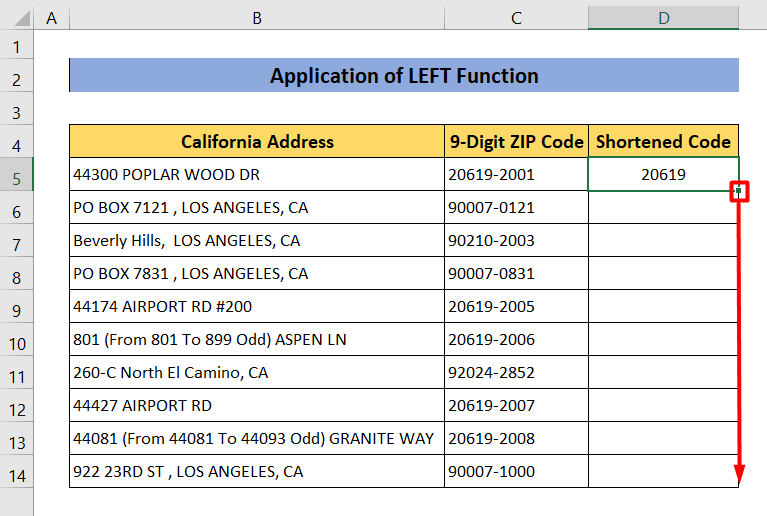
- په دې توګه تاسو به د ټولو زپ کوډونو لپاره مطلوب پایلې ترلاسه کړئ.
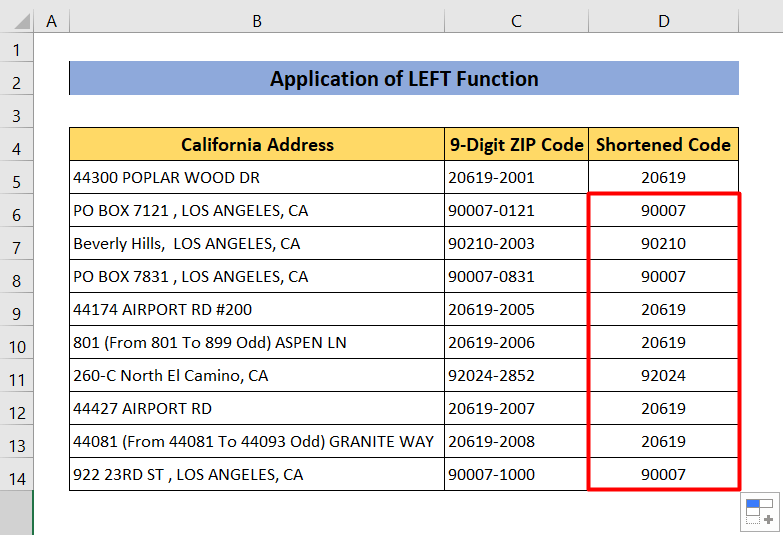
نور ولولئ: په ایکسل کې د 5 ډیجیټونو ته د زپ کوډ فارمیټ کولو څرنګوالی (5 اسانه میتودونه)
2. د وروستي 4 ډیجیټونو د پرې کولو لپاره MID فنکشن داخل کړئ د زپ کوډ
په دې طریقه کې، موږ به د مطلوب پایلې ترلاسه کولو لپاره د منځنی فعالیت وکاروو. MID فنکشن تاسو سره مرسته کوي چې د متن یا شمیرې یوه ځانګړې برخه وساتئ او پاتې یې لرې کړئ.
مرحلې:
- لومړی، لاندې فورمول په D5 حجره کې ټایپ کړئ.
=MID(C5, 1, 5)
- دلته، C5 هغه حجرې ته اشاره کوي چې زپ کوډ لري. موږ غواړو د کوډ څخه لومړۍ 5 عددونه وساتو. له همدې امله موږ " 1 " د پیل شمیرې په توګه او " 5 " د هغه حروفونو شمیر په توګه کارولي چې موږ یې په پایلو کې ساتل غواړو.
- مینځ فنکشن د متن یا شمیرې څخه د حرفونو ځانګړی شمیر بیرته راګرځوي. دلته، د MID فنکشن به له لومړي څخه د عدد له لارې بیرته راستانه شيپنځم.
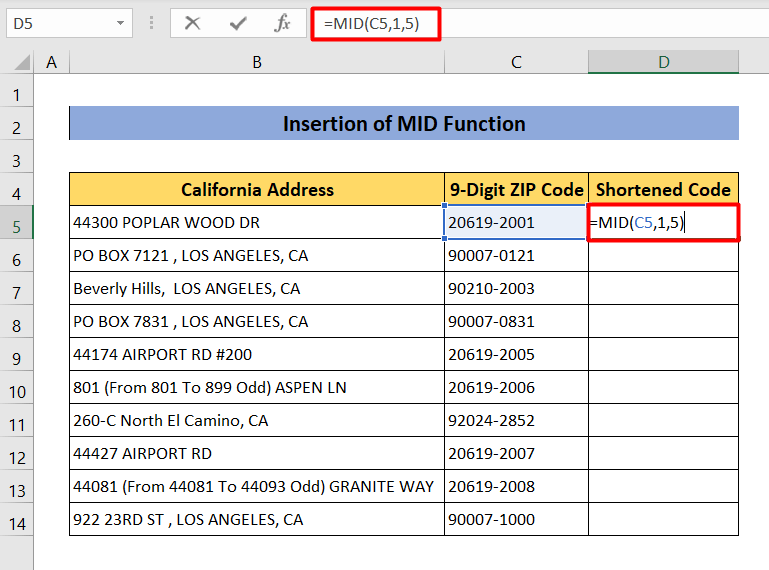
- کیکاږئ انټر . حجره D5 به تاسو ته د زپ کوډ لومړنۍ 5 عددونه وښیې.
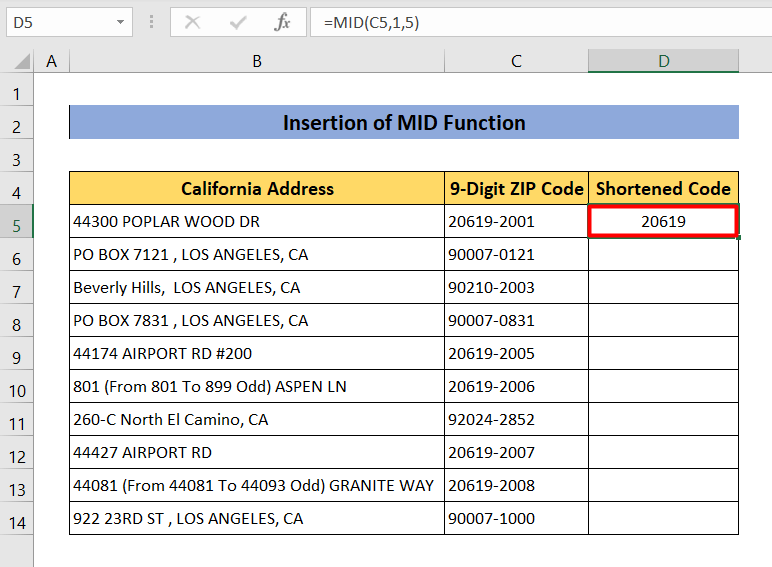
- د ټولو معلوماتو لپاره د فورمول کارولو لپاره، د D5 په لاندې ښي کونج کې دوه ځله کلیک وکړئ دا به د ټولو زپ کوډونو وروستي 4 عددونه لرې کړي.
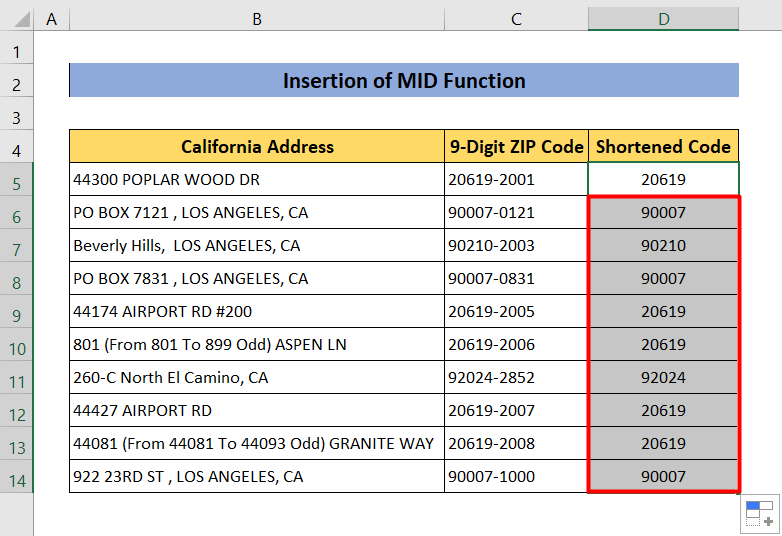
نور ولولئ: د ایکسل فارمول سره د زپ کوډ جوړولو څرنګوالی (6 اسانه لارې)
3. د کالم فیچر ته متن وکاروئ
اوس به موږ زده کړو چې څنګه د کالم ته متن وسیله وکاروو. موږ به د دې وسیلې په کارولو سره لومړی 5 ډیټا له پاتې څخه جلا کړو. تاسو کولی شئ دا طریقه یوازې هغه وخت وکاروئ که چیرې د پنځم عدد څخه وروسته هایفن (-) شتون ولري.
مرحلې: 3>
- لومړی، غوره کړئ کالم چې ټول زپ کوډونه لري.
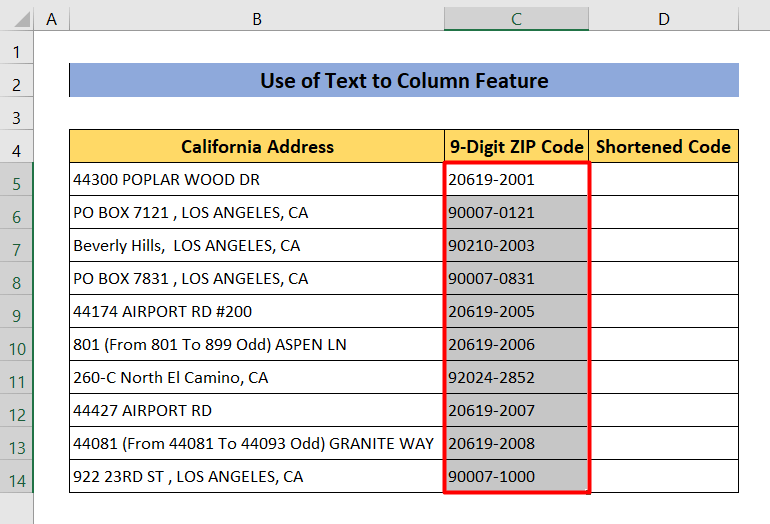
- بیا، ډاټا ته لاړ شئ.
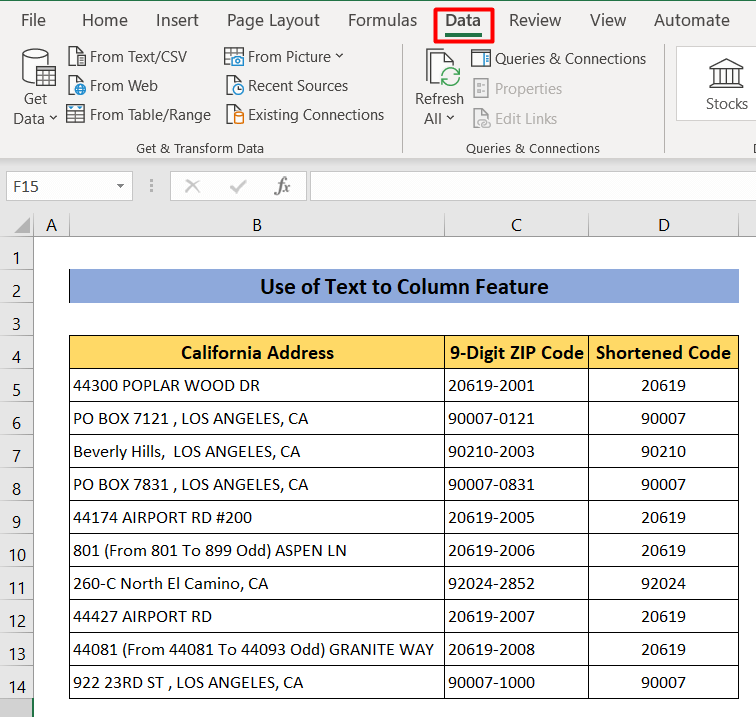
- اوس په کالمونو ته متن باندې کلیک وکړئ یو پاپ اپ به خلاص شي.
- منحل شوي انتخاب کړئ او کلیک وکړئ په Next .
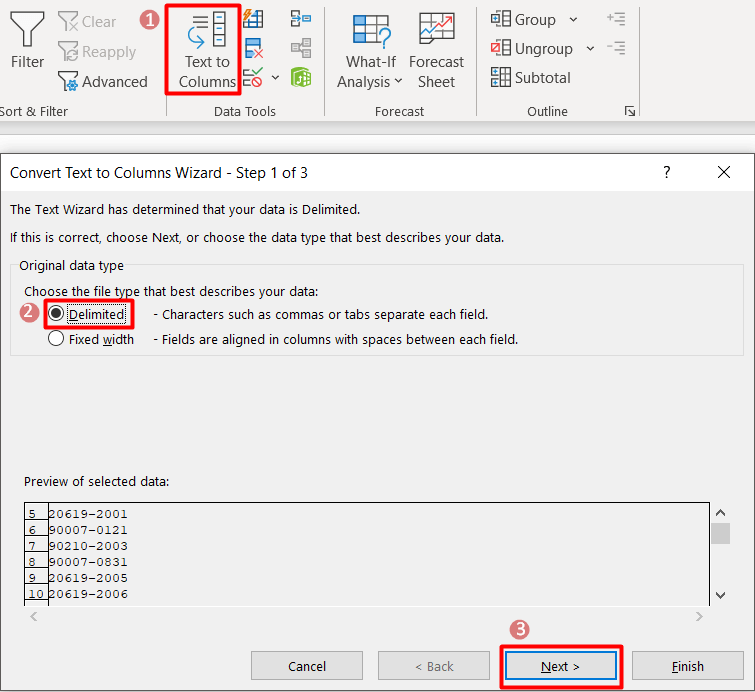
- بیا په نور<2 کې " – " ټایپ کړئ د عددونو د جلا کولو لپاره بکس.
- له هغې وروسته، په بل باندې کلیک وکړئ.
25>
- بیا، تاسو باید د منزل ټایپ کړئ چیرې چې تاسو غواړئ پایلې وساتئ یا تاسو کولی شئ یوازې په کوچني تیر کلیک وکړئ او خپل مطلوب حجره وټاکئ.
- کیس د کړنالرې بشپړولو لپاره پای ته ورسوئ.
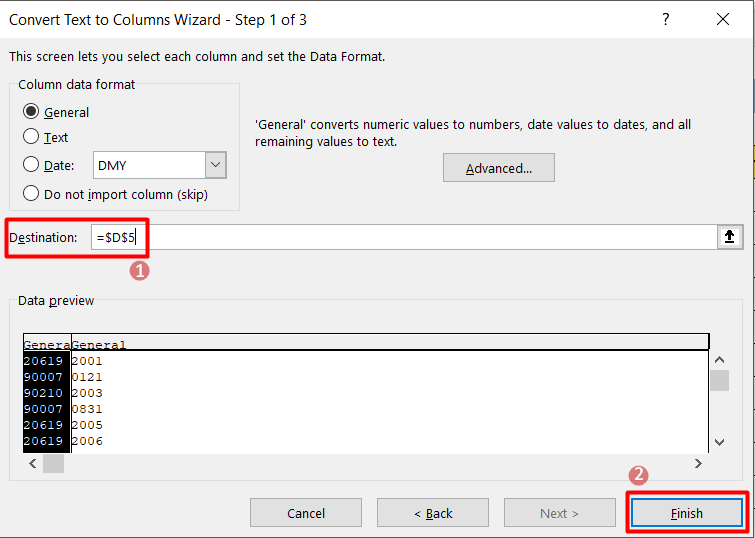
- تاسو اوس لیدلی شئ چې ټول 5 عددي زپ کوډونه په کې ښودل شوي منزل کالم.
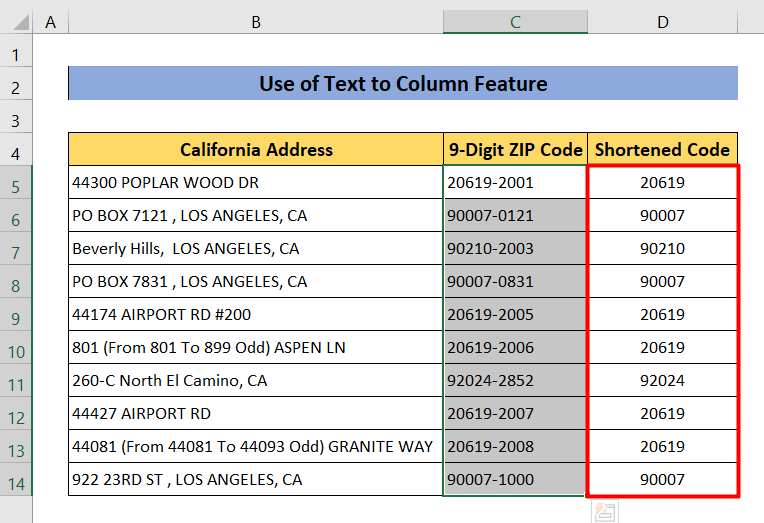
نور ولولئ: په Excel کې د زپ کوډونو فارمیټ کولو څرنګوالی (2 اسانه طریقې )
4. په Excel کې د زپ کوډ وروستي 4 ډیجیټونو لرې کولو لپاره د INT فنکشن پلي کړئ
INT فنکشن د ارزښت انټیجر برخه ساتي. موږ به دا فنکشن د زپ کوډونو وروستي 4 عددونو لرې کولو لپاره وکاروو. دا طریقه به یوازې هغه وخت کار وکړي چې د شمیرو ترمنځ هایفین ( – ) شتون نلري. 12> د پیل کولو لپاره، په خالي حجره کلیک وکړئ D5 او لاندې فورمول ټایپ کړئ. =INT(C5/10000)
- C5 هغه حجره ده چې ۹ عددي زپ کوډونه لري. دا په 10000 ویشل شوی ( یو ورپسې څلور صفر ) د وروستي 4 عددونو لرې کولو لپاره. INT د عدد د عدد د عدد ارزښت راګرځوي. دلته، د INT فنکشن د حجرې څخه د انټیجر ارزښت بیرته راګرځوي.
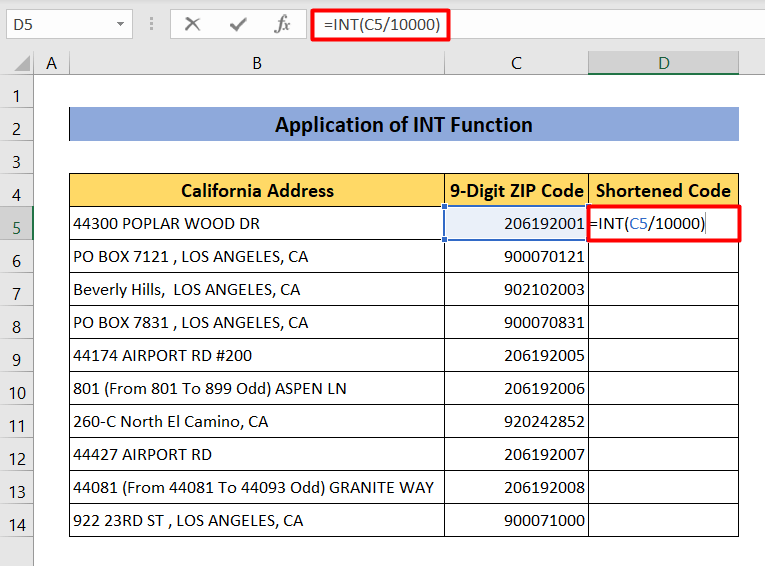
- Enter فشار ورکړئ او تاسو به مطلوبه پایله ترلاسه کړئ.
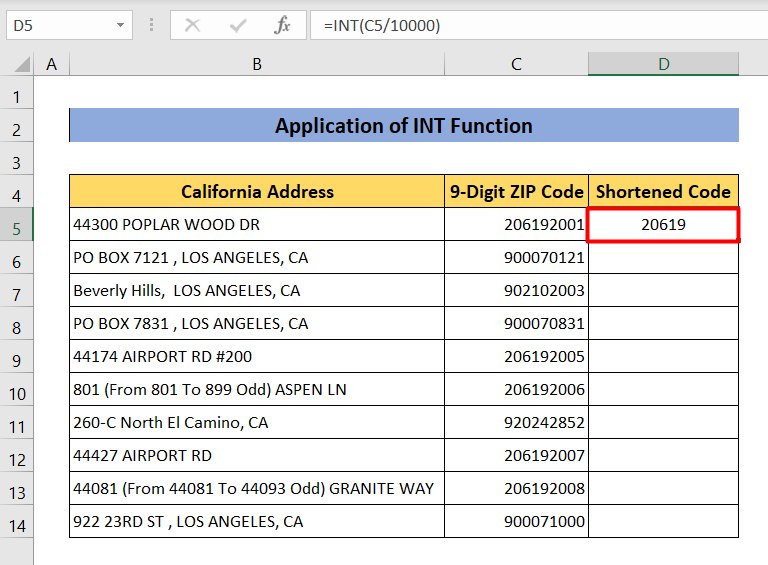
- ټولو حجرو ته د فارمول کاپي کولو لپاره، یوازې دوه ځله کلیک وکړئ لاندې ښیې کونج کې د سیل D5 .
- دا به تاسو ته د ټولو زپ کوډونو لپاره مطلوب پایله ترلاسه کړي.
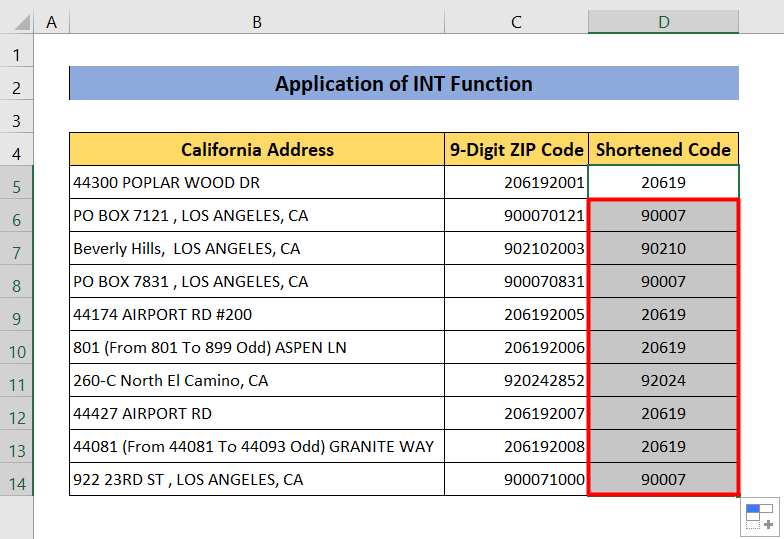
نور ولولئ: په Excel کې د زپ کوډونو د یوځای کولو څرنګوالی (3 اسانه طریقې)
5. د INT او SUBSTITUTE افعال یوځای کړئ
اوس به موږ له یو څخه ډیر کاروو فورمول او دوی سره یوځای کړئ ترڅو پایلې ترلاسه کړئ. لومړی، موږ به INT او بدلون وکارووافعال.
مرحلې:
- لومړی، موږ اړتیا لرو چې د " – " سره " . ". د دې کولو لپاره، په D5 حجره کې کلیک وکړئ او لاندې فورمول ولیکئ.
=SUBSTITUTE(C5, “-”, ”.”)
- بیا لاندې فورمول به د انټیجر ارزښت بیرته راولي کوم چې زموږ د مطلوب 5 عددي زپ کوډ دی.
=INT(D5)
- په هرصورت، موږ کولی شو په مستقیم ډول د دې فورمولونو په یوځای کولو سره پایله ترلاسه کړو.
=INT(SUBSTITUTE(C5, “-”, ”.”) 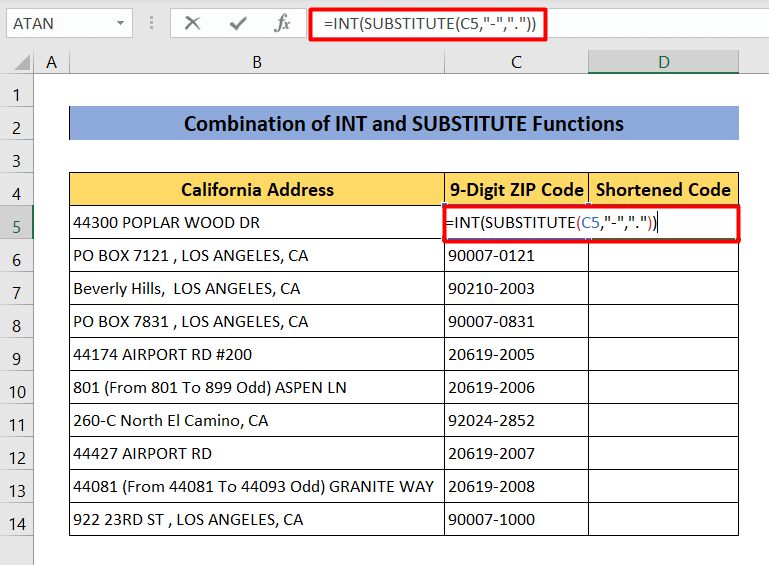
- ټک کړئ انټر او دوه ځله کلیک وکړئ د حجرې لاندې ښیې کونج کې D5 د ټولو زپ کوډونو لپاره وروستي 4 عددونه لرې کړئ.
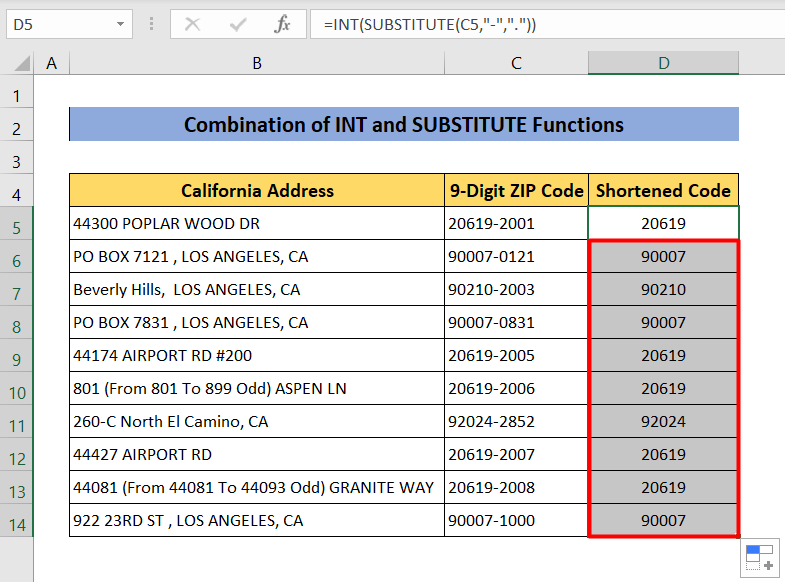
ورته لوستل
- څنګه په ایکسل کې د زپ کوډونو اتومات کول (3 اسانه لارې)
- په Excel کې د VLOOKUP سره د زپ کوډ حالت ته بدل کړئ
- څنګه د زپ کوډ په واسطه د ایکسل ډیټا نقشه کړئ (2 اسانه میتودونه) <14
- D5 حجره وټاکئ او لاندې فورمول ټایپ کړئ.
- پ د 5 عددونو سره د زپ کوډونو د ترلاسه کولو لپاره د سیل D5 لاندې ښیې کونج کې ننوت او دوه ځله کلیک وکړئ .
- لومړی، انتخاب کړئ هغه کالم چې زپ کوډونه لري.
- په پاڼو باندې ښي کلیک (موږ د پاڼې VBA کوډ نوم کړ) د کړکۍ لاندې څخه.
- بیا د کوډ وګورئ غوره کړئ. یوه نوې کړکۍ به ښکاره شي.
- لاندې کوډ په کړکۍ کې کاپي کړئ.
6. د TEXT او LEFT فنکشنونه یوځای کړئ
په دې تخنیک کې، موږ به د 5 عددي زپ کوډونو ترلاسه کولو لپاره متن او بائیں فنکشنونه سره یوځای کړو.
مرحلې:
=LEFT(TEXT(C5,"00000"),5) 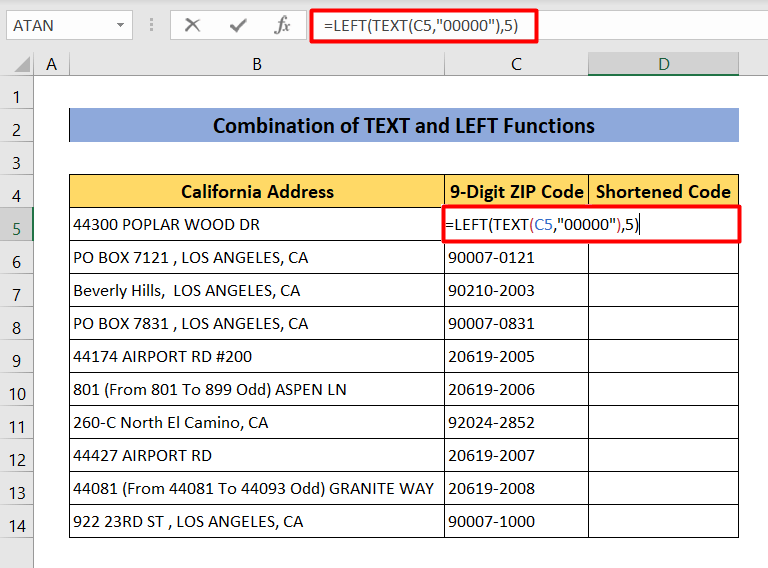
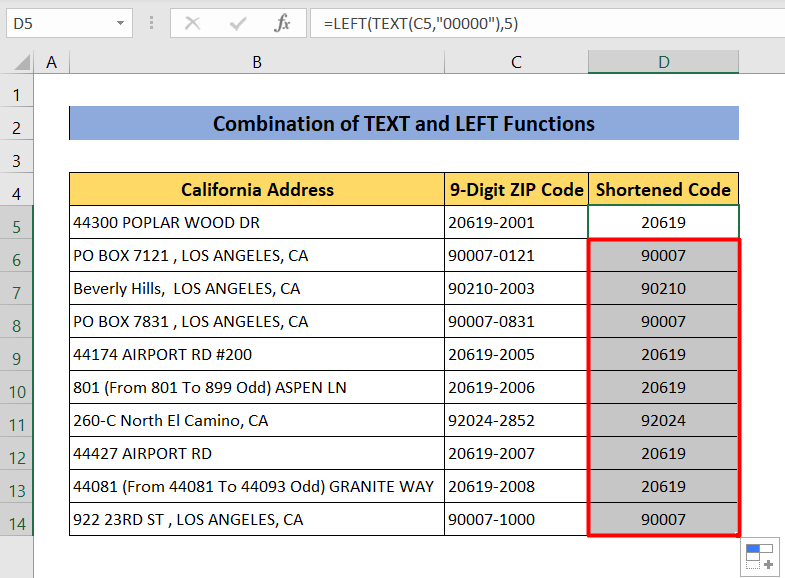
7. په Excel کې د زپ کوډ وروستي 4 عددونه لرې کولو لپاره د VBA کوډ چل کړئ
که تاسو غواړئ په ایکسیل <2 کې د زپ کوډ وروستي 4 عددونه لرې کړئ> د فورمول کارولو پرته،تاسو کولی شئ یوازې د VBA کوډ چلولی شئ.
مرحلې:
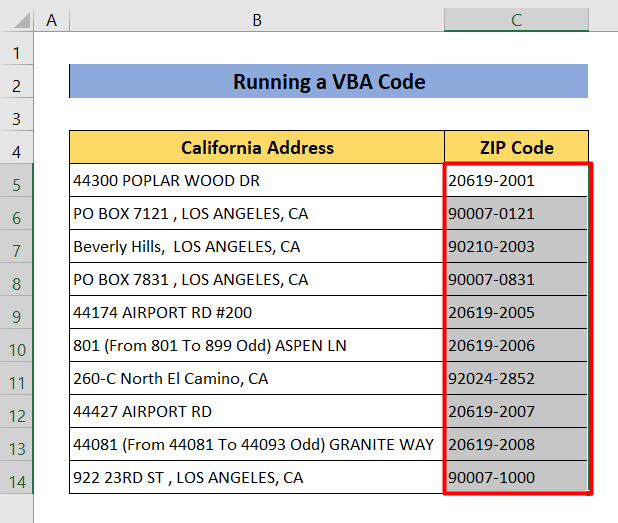
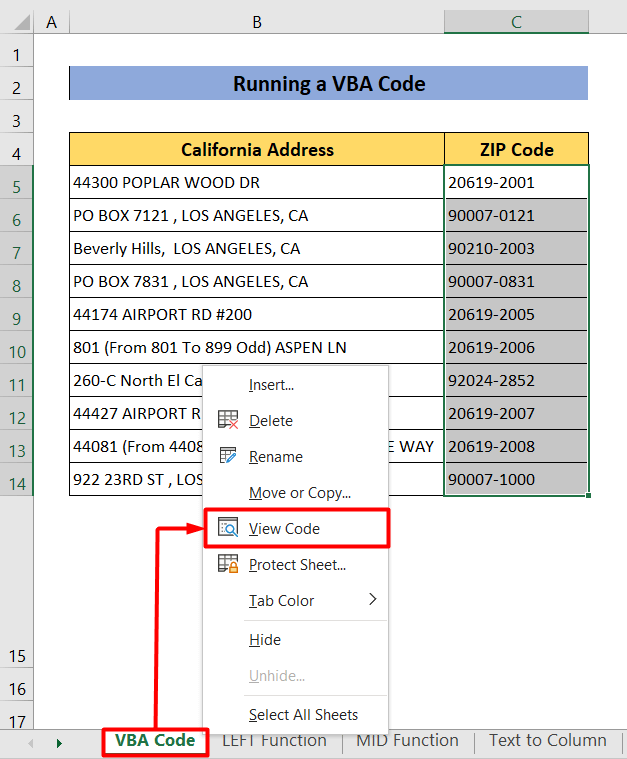
2789
- د چلولو لپاره کوډ، alt+f8 کېکاږئ او په پاپ اپ بکس کې په چلولو کلیک وکړئ.
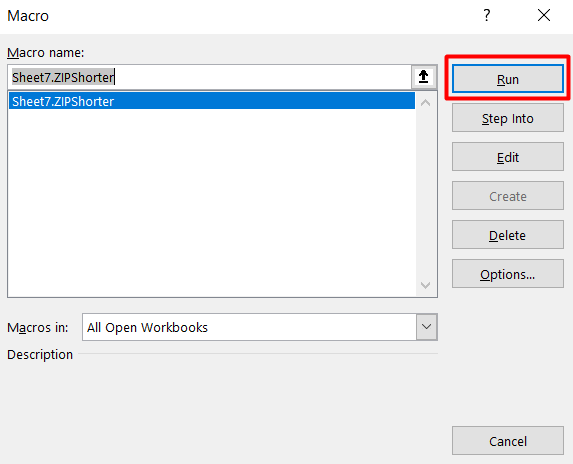
- وروسته له دې چې منډې بشپړې شي، تاسو به پایلې ترلاسه کړئ.
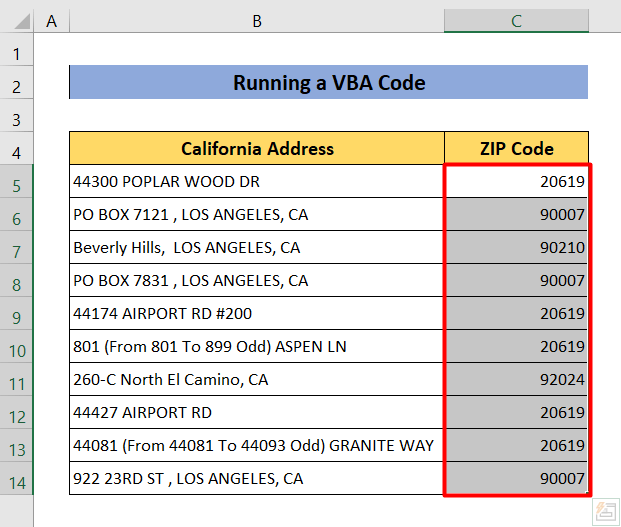
8. SUM، LEN، او SUBSTITUTE افعال سره یوځای کړئ
اوس به موږ د پورته په څیر د ورته هدف لپاره درې دندې یوځای کړئ. موږ به په دې طریقه کې SUM ، LEN، او SUBSTITUTE افعال وکاروو.
مرحلې:
- D5 حجره وټاکئ او لاندې فورمول ولیکئ.
=IF(SUM(LEN(C5)-LEN(SUBSTITUTE(C5,{1,2,3,4,5,6,7,8,9,0},)))>5,LEFT(C5,LEN(C5)-5),C5) 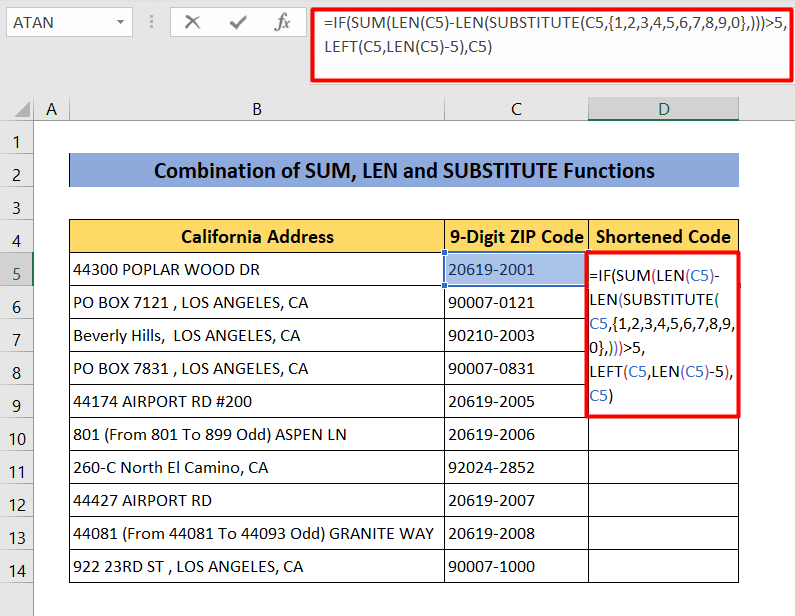
د فورمول ماتول
- SUM(LEN(C5)-LEN(موضوع(C5,{1,2,3,4) ,5,6,7,8,9,0},)))>5 به په حجره کې د عددونو شمیره C5 . که د عددونو ټولیز شمیر له 5 څخه ډیر وي، دا به راتلونکي عملیات ته لاړ شي.
- LEFT(C5,LEN(C5)-5) د حوالې سیل C5 څخه د زپ کوډ وروستي 4 عددونو پرې کولو لپاره کارول کیږي.
- اوس که په حجره کې شمیره C5 له 5 عددونو څخه زیاته نه وي، وروستی فورمول به بیرته راشي C5 ارزښت.
- کیکاږئ Enter او دوه ځله کلیک وکړئ د حجرې لاندې ښیې کونج کې D5 د مطلوب ترلاسه کولو لپاره output.
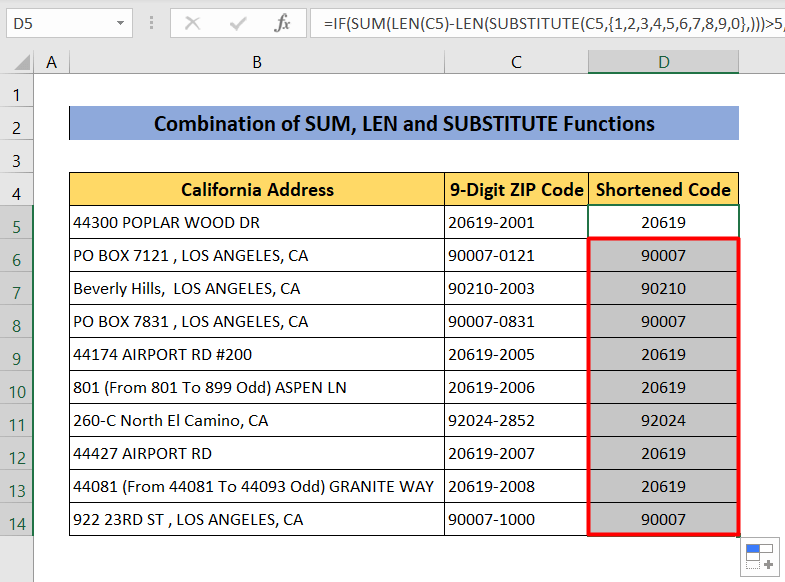
9. په Excel کې د زپ کوډ وروستي 4 ډیجیټل لرې کولو لپاره LEFT، MIN او FIND فنکشنونه یوځای کړئ
پدې میتود کې، موږ به د زپ کوډونو وروستي 4 عددونه له مینځه وړو لپاره 3 افعال ( LEFT ، MIN او FIND ) سره یوځای کړو.
مرحلې:
- کیڼ کلیک وکړئ په D5 حجره کې او لاندې فورمول ټایپ کړئ.
=LEFT(C5,MIN(FIND({0,1,2,3,4,5,6,7,8,9},C5&"0123456789"))+4) 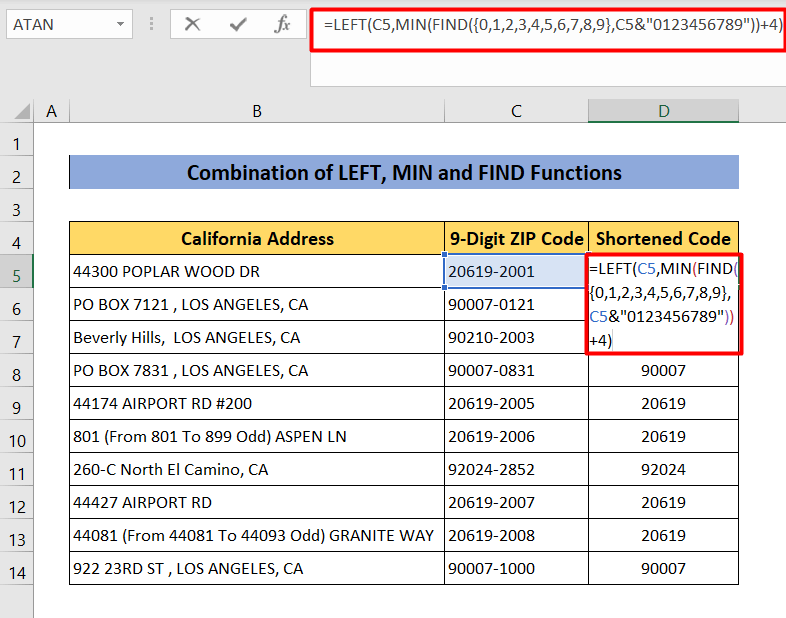
د فورمول ماتول
- د موندلو فنکشن به چمتو کړي په تار کې د تار د پیل ځای. نو د دې د موندلو_ متن دلیل {0,1,2,3,4,5,6,7,8,9}, دی او دا به د C5 حجرو شمیرو کې تار ومومي.
- د MIN فنکشن بیا د FIND فنکشن څخه ایستل شوي کوچني شمیرې بیرته راګرځوي (FIND({0,1,2,3,4,5,6,7,8,9) },C5&”0123456789″)
- د بائیں فنکشن به اوس موږ ته د تار له پیل څخه د حروفونو مشخص شمیر راکوي. په دې حالت کې، شمیره ده وروستي 4 عددونه.
- کیبورډ کې Enter فشار ورکړئ او سیل D5 به پایله ښکاره کړي.
- د ترلاسه کولو لپاره د ټولو کوډونو پایلې، د لاندې ښیې کونج کې D5 حجره دوه ځله کلیک وکړئ او تاسو به خپلې خوښې پایلې ترلاسه کړئ.
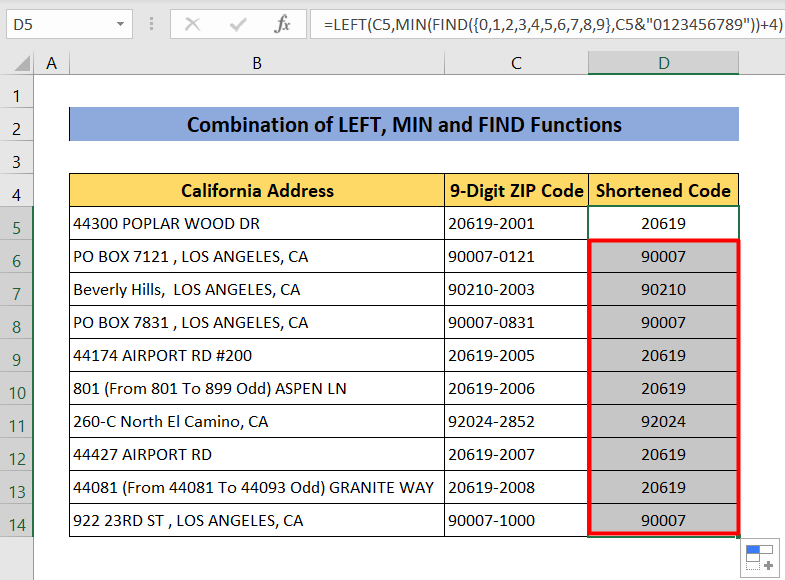 <3
<3
10. د ISNUMBER، RIGHT، LEFT، او LEN افعال سره یوځای کړئ
دا ځل به موږد ISNUMBER، RIGHT، LEFT او LEN فنکشنونه یوځای سره یوځای کړئ ترڅو د 9 عددي زپ کوډونو څخه لومړنۍ 5 عددونه جلا کړئ.
مرحلې:
- په پیل کې د خالي حجرې د انتخابولو لپاره خپل موږک وکاروئ
- اوس لاندې فورمول ولیکئ.
=IF(ISNUMBER(RIGHT(C5,8)*1),LEFT(C5,LEN(C5)-4),C5) 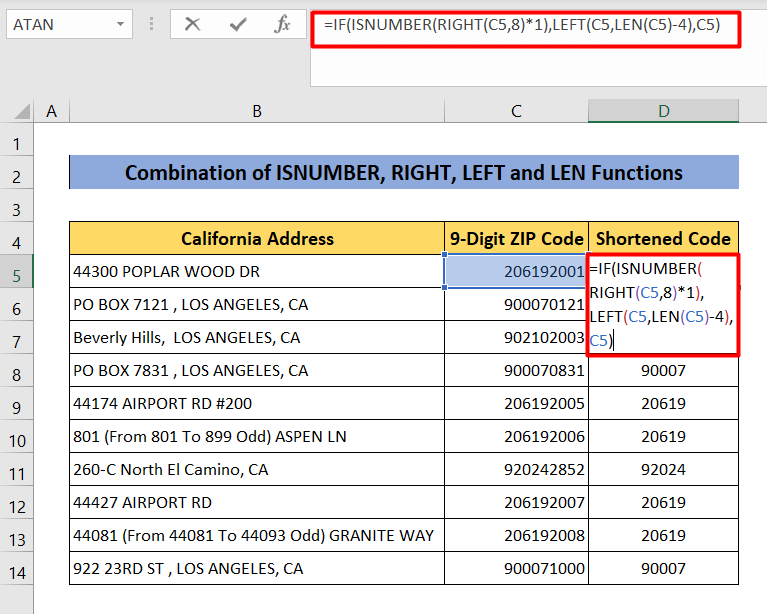
د فورمول ماتول
- سمه دنده دلته به تاسو ته د شمیرې له پای څخه د حروفونو ځانګړي شمیر درکړي تار د دې د حوالې حجرې شمیره C5 ده، او num_chars 8 دی. نو فورمول جوړیږي، RIGHT(C5,8)*1
- د ISNUMBER فعالیت به تایید کړي که چیرې پایله له RIGHT(C5,8) څخه موندل شوې شمیره ده یا نه. که داسې وي، نو دا به د دې فورمول پایله ښکاره کړي LEFT(C5,LEN(C5)-4) کوم چې د زپ کوډ څخه وروستي 4 عددونه پرې کړي. که نه، نو فورمول به بیرته راګرځي C5.
- هک کړئ انټر . دا به د کوډ وروستۍ 4 عددونه له منځه یوسي.
- په پای کې، د ټولو زپ کوډونو پایلې ترلاسه کړئ د دوه ځله کلیک کولو سره د حجرې لاندې ښیې کونج D5 .
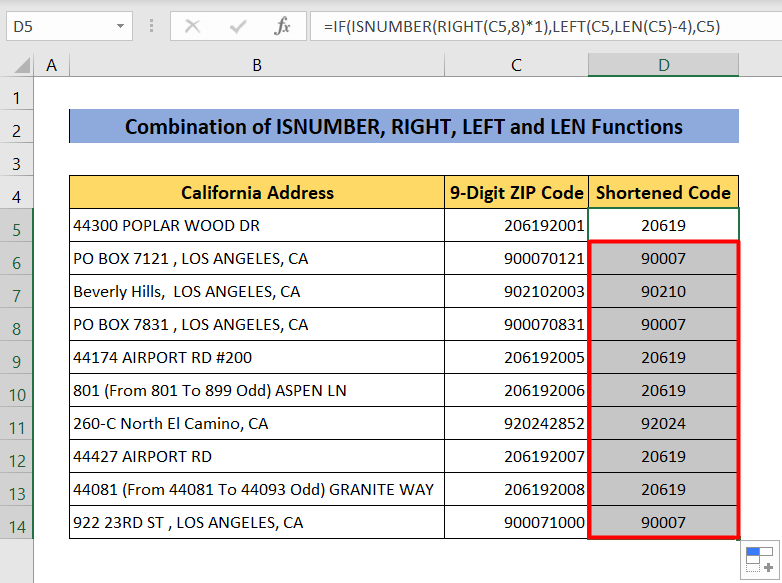
د یادولو وړ شیان
- د فورمول کارولو په وخت کې، د مناسب حجرو حواله ورکول مه هیروئ که نه نو تاسو به یې ونه کړئ مطلوب پایلې ترلاسه کړئ.
- INT فنکشن به کار ونکړي که چیرې د شمیرو ترمینځ هایفین (-) شتون ولري.
د دې مقالې لوستلو لپاره مننه. زه هیله لرم چې تاسو یې ګټور ومومئ. اوس تاسو د لرې کولو 10 مختلفې لارې پیژنئد زپ کوډونو وروستي 4 عددونه. مهرباني وکړئ کومې پوښتنې چې تاسو یې لرئ شریک کړئ او موږ ته لاندې د تبصرې برخه کې خپل ارزښتناک وړاندیزونه راکړئ.